欢迎您访问我爱IT技术网,今天小编为你分享的电脑教程是:【win7如何设置定时关机?】,下面是详细的分享!
win7如何设置定时关机?
相信读者朋友们都有过这样的体会,使用电脑时,经常会遇到要让电脑自己运行而自己有别的事情要做,比如下载、清理文件、全盘杀毒,当运行这些任务时,我们并不知道它们何时可以完成,因此只好让电脑始终开着,这样会造成电费的增长,长此以往,电脑的性能也会受到影响。
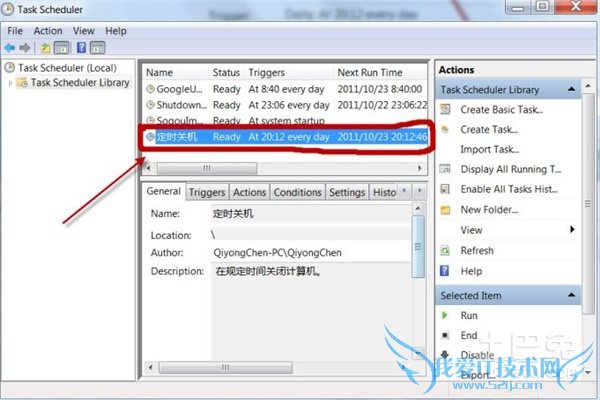
这时,你就需要一个定时关机的功能来帮助你关闭电脑了。看似定时关机功能很复杂,有些用户借助网上下载的软件完成。尽管网上有着许多让电脑定时关闭的小工具,但是这些小工具的安全性是值得我们怀疑的。实际上,Windows 7操作系统就已经自带有让电脑定时关闭的功能,一起来学习一下吧。
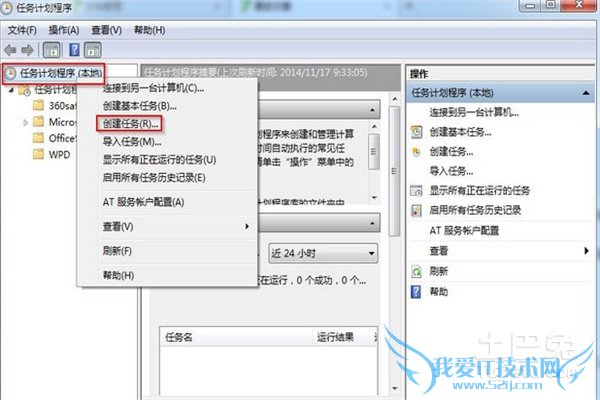
首先,Windows 7中完成定时关机任务的是一个叫做“计划任务程序”的功能。这个功能在我们电脑桌面左下角的开始菜单中,我们进入开始菜单,然后在“所有程序”中找到“附件”,这个“计划任务程序”就在“附件”中的“系统工具”。
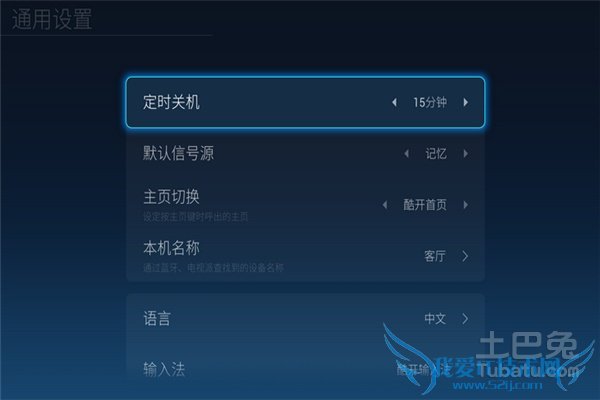
我们进入“计划任务程序”之后,在界面的右边选择“创建基本任务”,这时会弹出一个任务框,我们可以给接下来要进行设置的定时关机任务命名。完成之后,单击下一步,这时候就是对定时关机功能的一些细节性设置了。具体来说就是每天或者每周都进行定时关机否。如果要每天都进行定时关机的话就选择每天。

然后就进入定时关机的时间设置,这里的开始时间就是定时关机的时间,我们可以进行设置,然后就会出现一个对话框,在这里我们需要输入一个命令脚本:C:WindowsSystem32shutdown.exe,小编在这里直接给出,免去大家寻找的烦恼。然后在下面的添加参数对话框中输入-s,这就是关机命令的表现形式。
基本上整个定时关机的设置到这里就已经全部完成,我们单击最后的“下一步”,出现的信息就是我们刚刚设置完毕的信息,如果确认没有错误,用户就可以点击完成。如果用户想要重新设置定时关机,那么方法步骤还是一样的,只不过要把前面设置完的定时关机计划任务删除掉,以免出现冲突。
关于win7如何设置定时关机?的用户互动如下:
相关问题:win7如何设置和取消定时关机
答:win + R 【回车】 shutdown /s /t 3600 这个表示一个小时后关机,3600这个数字的单位是秒,时间由你自己定,但是注意单位是秒。 取消定时关机任务:shutdown /a 你也可以去网上下载定时关机的软件 >>详细
相关问题:win7如何设置定时关机,例如一点关
答:用360安全卫士注册后有个绿色小人那个是专门自动关机的,或者手机下载360快传用手机就能遥控关机,其他的软件都不咋样 >>详细
相关问题:win7如何查看是否设置了定时关机?
答:【所有程序】--【附件】,在附件中的【系统工具】中找到【任务计划程序】并打开。 在右边的操作中选择【创建基本任务】,可以在【任务名称】中填写想填的名字,这里填写的是"定时关机"。 选择任务执行时间,对于每天都要定时关机的可以选择"每天... >>详细
- 评论列表(网友评论仅供网友表达个人看法,并不表明本站同意其观点或证实其描述)
-
